CAD如何快速拉伸矩形
CAD如何快速拉伸矩形
在市面上非常热门火爆的CAD软件凭借其强大的功能和许多贴心的小技巧收获了许多用户和忠实粉丝,它能够制作出各种各样的图形,今天来教教大家一些基础的操作——如何在CAD中快速拉伸矩形,矩形的拉伸变形能够让我们创作出更多不一样的图像,快来一起试试吧。
1.进入CAD软件后的第一步,用矩形工具画一个矩形,可在菜单栏中找到画图工具。
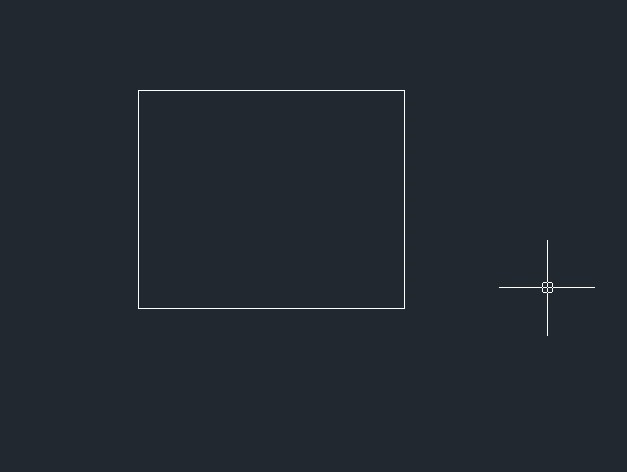
2.接着,我们选中矩形图形。
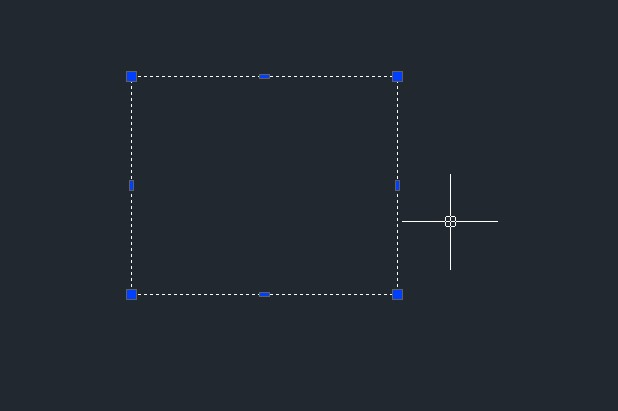
3.然后选好需要拉伸的地方,把鼠标的光标移动到该点处,就如下图所示,可以观察到,在右侧弹出了一个选项框,点击拉伸按钮即可。
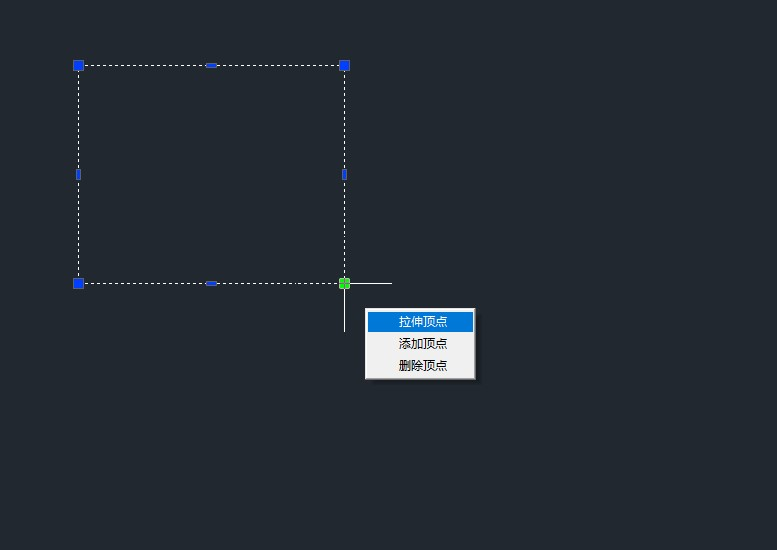
4.或者还可以直接点击一个蓝点进行拖拽,就可以直接开始图形的拉伸了。
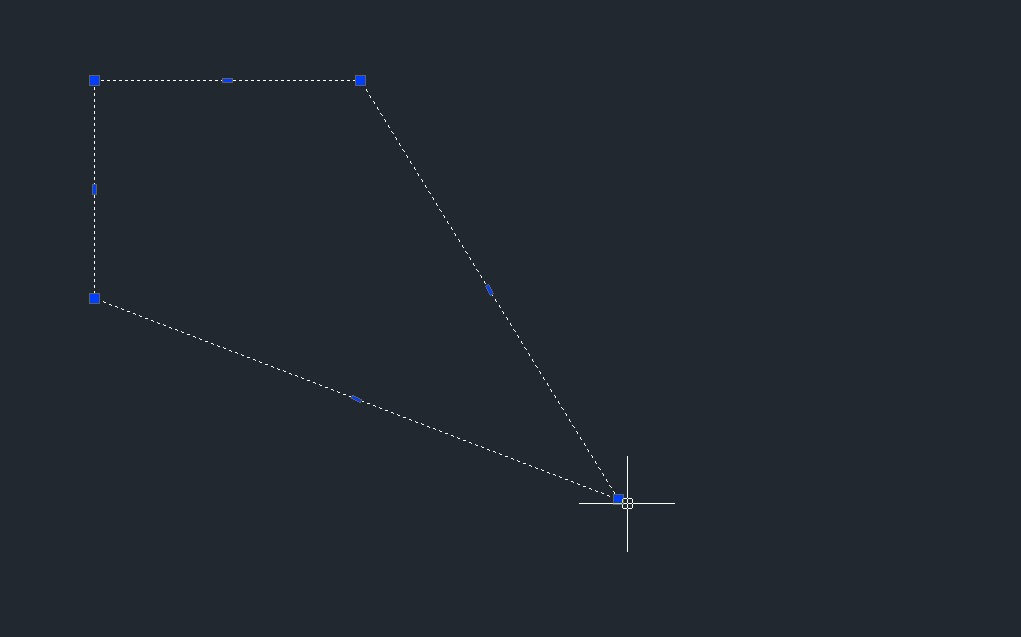
5.下图就是我们拉伸后的图形。
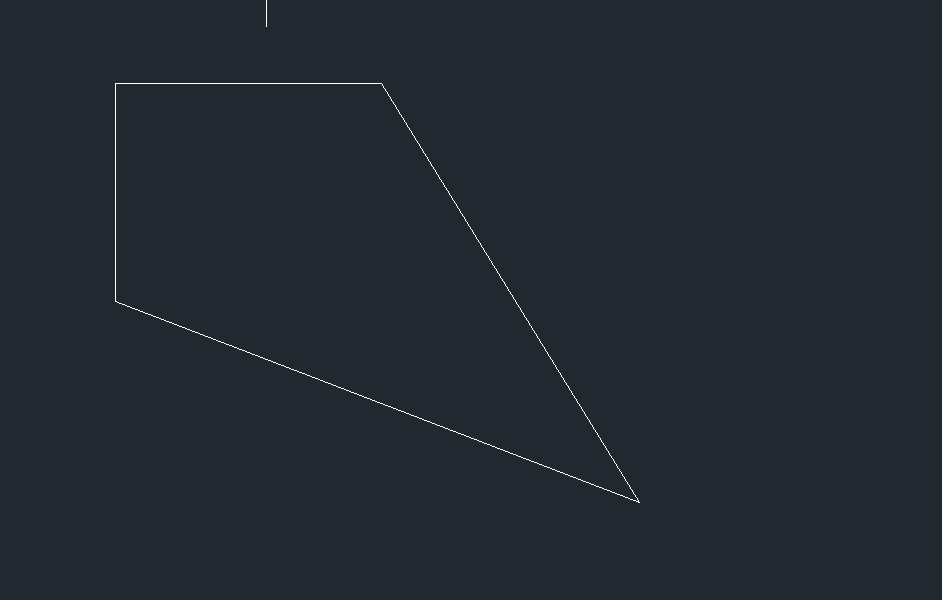
推荐阅读:购买CAD
推荐阅读:如何在CAD中使用多行文字标尺


























